AD自建原理图库
在Altium Designer中创建原理图库的方法

信息科学科技创新导报 Science and Technology Innovation Herald87图1 三位共阴数码管资料图A ltiu m De sig ner是A ltiu m公司的一款优秀的电路设计软件,功能强大,受到广大电子设计者的青睐。
软件具有极为丰富的库,多数为包含原理图库、封装库及各种仿真模型的*.IntLib 集成元件库,也有少数的*.PcbLib 封装库[1]。
但只有两个分立元件的库软件默认安装,其他的库都是在用到的时候要分别安装,庞大的库给设计者带来方便的同时也带来很多困扰,特别是初学者。
况且电子器件更新换代很快,使用者在进行电子设计的时候还经常会碰到元器件在软件库中找不到,还是要自己动手制作。
因此,在软件使用过程中有必要创建属于自己的元器件库,方便日后使用。
文章主要来探讨原理图库的创建方法。
1 自建原理图库A ltiu m De sig ner文件是分级管理的,都是以项目为核心的[2,3]。
原理图库可以创建在集成库项目文档下,也可以单独创建在工程项目下,选择“文件/新建/库/原理图库”菜单命令,一个新的S c h L ib1.S ch L i b库被创建,同时右侧窗口会自动打开一张空白的编辑图纸,根据需要保存在自己的路径下,并命名MyL ib.S ch L ib。
然后就是要制作元器件来DOI:10.16660/ k i.1674-098X.2016.12.087在Altium Designer中创建原理图库的方法①崔玉美(上海城市管理职业技术学院 上海 200438)摘 要:Altium Designer界面友好,功能强大,是电子设计者首选的EDA设计软件,目前已是本专科电子类专业的必修课程。
在软件的实际使用和教学过程中,很多人特别是初学者经常会碰到元件库的使用问题。
该文详述了Altium Designer中创建原理图库的方法和库在创建过程可能遇到的问题,掌握库的创建方法及使用技巧,对每个设计者来说都是非常有必要的。
如何在原理图中自建原理图库

Altium Designer6.9是Altium公 的桌面板级电路设计系统,它集原理图设计输入、PCB设计 制、模拟电路仿真、数 电路仿真、VHDL混合输入、FPGA设计、信 完整性分析等诸多 能于一体,是非常优秀的EDA软件.Altium Designer6.9提供了丰富的元器件 , 些元器件 要是集 和PCB .Altium Designer6.9没有单独的原理图 ,原理图符 在于集 中.即使 样,在使用的过程中,有时也经常遇到需要的元器件原理图符 在Altium Designer6.9自带的元器件 中找 到. 时就需要使用者自 制原理图符 或者 载所需的 文件.可是如果 进行 档, 次使用时又得 新 制或者 新 载,麻烦 说, 要浪费很多时间.因 ,把自 制的和从网 搜集到的原理图符 集中起来,建造一个属于自 的元器件原理图 文件就显得尤 必要.再有,把自 经常需要用到的Altium Designer6.9原理图符 统一放在一个自 建造的Altium Designer6.9原理图 文件中,既便于使用时查找,又便于平时对原理图 文件的管理. 面简单介绍一 如何在ProtelDXP建造一个属于自 的原理图 文件.1 从现有的 文件中拷贝原理图符首先,启动Altium Designer6.9在菜单中点 File→New→Schematic Library,新建一个原理图 文件.接着,保 文件, 它起一个有特色又能 原理图 特点的 ,如听MySchLib吭.然 ,再打开一个 有想要添 元器件符 的Altium Designer6.9自带的 文件,假如添 一个电阻元件符 , 知在"Miscellaneous Devices IntLib"集 文件中 有电阻元件符 ,那 就打开该集 文件.由于是集 文件,打开该文件时系统会 听你想要释放 个集 吗?吭的信息.按听Yes吭按钮,系统就会把原理图 文件听Miscellaneous Devices.SchLib吭,从听Miscellaneous Devices.IntLib吭集 文件中抽取 来,添 到听Projects吭面板中.接着, 听Projects'含面板中听Miscellaneous Devices.SchLib吭打开该文件,点 听SCH Library吭面板标签,在该面板的听Component吭中找到想要添 到自 新建的原理图 文件中去的元件 称.假如 添 电阻元件符 例,找到听RES<?xml:namespace prefix = st1 ns = "urn:schemas-microsoft-com:office:smarttags" /><?xml:namespace prefix = st1 />2吭电阻元件,单 选中它.最 ,拷贝该元件到自 新建的原理图 文件中,用Altium Designer6.9的菜单命 Tools→Copy Component命 .执行该命 系统会 现对话框 在该对话框中单 鼠标,选中要拷贝的目的原理图 文件 , 是听Myschlib.SchLib吭,按听OK吭按钮. 样就把电阻元件的原理图符 复制到了 们自 的 文件中.2 从现有的原理图文件中提取原理图符如果你有现 的原理图文件,想把 中你需要的元器件原理图符 添 到自 的 文件中,可又找 到 有该原理图符 的 文件,而且又 想自 新 制. 种情况 ,可 使用Altium Designer6.9提供的一个由原理图生 原理图 文件的命 . 命 可 把当前打开的原理图文件中用到的所有原理图符 抽取 来,生 一个 当前打开的原理图文件 的一个原理图 文件. 样一来,只要Altium Designer6.9能打开的原理图文件,你就可 利用 个命 ,把现有原理图中所需要的原理图符 抽取 来,用本文第一部分从现有的 中拷贝原理图符 的方法,添 到自 的原理图 文件中去.一般扩展 听.SCHDOC吭、听.SCH吭、听.DSN吭等的文件,Altium Designer6.9可 直接打开.而且对于扩展 听.DSN吭的文件,用Altium Designer6.9打开 就 经自动生 了原理图 文件,并且直接在Projects 浮动面板中列 .由原理图生 原理图 文件的 体操作是 首先,打开原理图文件 然 ,使用菜单命 Design→Make Project Library,即可生 一个扩展 听.SCHLIB吭的和打开原理图 的原理图 文件.3 自 制原理图符可 直接打开自 的 文件,如 述中的听Myschlib.SchLib吭,然 通过菜单命 Tools →New Component,在 现的对话框中,输入想要建立元件符 的 ,再用图形工 进行编辑. 避免操作失误造 原有元件的丢失或覆盖,可先建立一个临时原理图 文件,如听Temp.SchLib吭,再在临时 文件中编辑想要建立元件符 . 面 建立电路分析中的电流源符 例,说明一 建立新元件的过程.a) 新建一个原理图 文件,取 听Temp.SchLib吭.打开自 的原理图 MySchLib.SchLib.b) 在Temp.SchLib中用菜单命 Place→Arc画一个圆, 画好的圆形, 现属性对话框,可 设置线宽、颜色、大小、位置等属性.c) 用菜单命 Place→Line再圆形的内部画一条直线,象画圆形一样设置好线宽、颜色、大小、位置等属性.d) 用菜单命 Hace→Pin在圆形的两边画两个管脚, 管脚,在管脚属性窗口中设置好管脚的各项参数.e) 添 实心箭头作 电流源的电流参考方向, 使用画多边形的工 ,设计好箭头在管脚 的位置、箭头两边的角度及箭头内部填充的颜色. 时可能需要改变编辑窗口中栅格的定 ,默认的Snap Grids和Visible Snap均 10mil, 了画好箭头需要把 两个值改小一些,如1mil.但在(b)、(c)、(d) 骤中, 保障画电路图时可靠的电气连接,最好都用默认值, 一点需要注意.改变编辑窗口中栅格的定 在菜单Tools 的Document Options.中.f) 保 文件.然 用本文第一部分从现有的 中拷贝原理图符 的方法,把建好的元件拷贝到自 的 文件中.至 ,就 经在自 的原理图 中添 了一个电路分析课程中用到的电流源符 .添 他的自定 符 的 骤 类似, 赘述.对于经常使用Altium Designer6.9 制电路原理图的使用者来说,用 面介绍的 种方法,把自 制好的和从 处搜集到的或者是经常使用的元器件原理图符 分门 类地放在自 创建的原理图 文件中. 样既便于平时管理,又在使用时带来很大的方便.。
Altium Designer 画原理图库步骤

一张完整的电路,需要把元件放上图纸上,然后连起来,首先需要画元件,画元件我们称之为库,就是原理图库,文件名字叫Schlib1.Schlib 以下为详细步骤:
1,建立工程文件,点击
File--New—Project—PCB_ Project
然后点击保存工程,点击
File-Save Project As
2,建立库文件,点击
File--New—Library—Schematic Library
然后点击保存文件File-Save
3,调出原理图库操作面板,此步骤可以查看很多元件库,有些人因为没调节好面板,导致只看到一个元件
VIEW(查看)--Workspace Panels(工作面板)--Sch--Sch Library
正常如果建了很多元件,我们就可以看到一串列表,如下图
下面以画一个电阻为列
首先看一下画工具,顶部那一行,如图,我们画图需要的工具都是从这里取的
这个是我们要画的电阻,
首先点一下鼠标斜线那个工具,再图纸上画一个长方形
然后放置引脚,鼠标点一下引脚工具,在左右两边放下,注意有花点的一端朝外,就完成了一个电阻元件
接着可以给元件名字,操作Tools—Rename Component
还可以添加还要画的其他元件,操作Tools—New Component
然后有些人发现放置不到中间位置,其实没设置好捕捉,
打开Tools—Document Options,Snap数据设置小一点就可以了。
制作原理图库
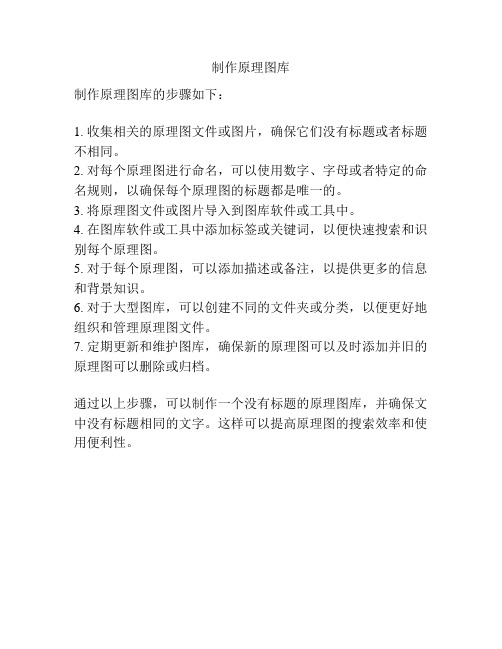
制作原理图库
制作原理图库的步骤如下:
1. 收集相关的原理图文件或图片,确保它们没有标题或者标题不相同。
2. 对每个原理图进行命名,可以使用数字、字母或者特定的命名规则,以确保每个原理图的标题都是唯一的。
3. 将原理图文件或图片导入到图库软件或工具中。
4. 在图库软件或工具中添加标签或关键词,以便快速搜索和识别每个原理图。
5. 对于每个原理图,可以添加描述或备注,以提供更多的信息和背景知识。
6. 对于大型图库,可以创建不同的文件夹或分类,以便更好地组织和管理原理图文件。
7. 定期更新和维护图库,确保新的原理图可以及时添加并旧的原理图可以删除或归档。
通过以上步骤,可以制作一个没有标题的原理图库,并确保文中没有标题相同的文字。
这样可以提高原理图的搜索效率和使用便利性。
AD中如何使用阵列粘贴高效绘制原理图库和PCB库
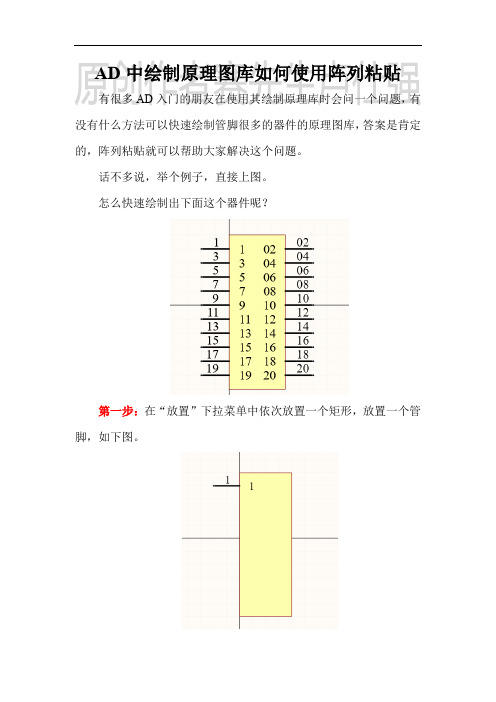
AD中绘制原理图库如何使用阵列粘贴
有很多AD入门的朋友在使用其绘制原理库时会问一个问题,有没有什么方法可以快速绘制管脚很多的器件的原理图库,答案是肯定的,阵列粘贴就可以帮助大家解决这个问题。
话不多说,举个例子,直接上图。
怎么快速绘制出下面这个器件呢?
第一步:在“放置”下拉菜单中依次放置一个矩形,放置一个管脚,如下图。
第二步:选中1号管脚,快捷键ctrl + c 复制一下,再在“编辑”下拉菜单中选择“阵列式粘贴”,弹出编辑框,如下图所示设置好相应参数,对象数量:需要阵列粘贴的管脚数量,主增量:管脚位号的增量,次增量:管脚说明的增量,间距:管脚之间的距离。
此处的主增量、次增量、间距都可以根据具体情况设置成正数或负数。
点击确定,再在绘制区点击左键如下图所示,
第三步:为了介绍第二步中谈到的正负数,下面就做这个例子给大家看。
具体怎么操作建议读者自己参悟。
按住shift,鼠标左键拖动19号管脚,即可快速复制一个管脚,如下图,
如同第二步中一样,选中20号管脚,快捷键ctrl + c 复制一下,再在“编辑”下拉菜单中选择“阵列式粘贴”,弹出编辑框,如下图所示设置好相应参数,
点击确定,再在绘制区点击左键如下图所示,。
AD9 原理图SCH制作步骤

主讲:孟庆申 河北师范大学物理科学与信息工程学院 电子信息工程系
一、创建一个项目
1. 双击桌面上的Altium Designer 9图标,
启动Altium Designer9电路设计软件。 2. 单击“文件”菜单下的“新建”菜单下
的“工程”菜单下“PCB工程”命令,出现 PCB—project1.prjPCB新建项目名。 3.单击“文件”菜单下的“保存工程为”
“Schematic Sheet”,可以创建一个名为
"Sheetx.SchDoc”新原理图文件。
3)右键单击“Sheetx.SchDoc”原理图文件,
弹出快捷菜单,选择执行“另存为”命令。
4)在弹出另存为对话框中,重新设置文件
名为“自定义.SchDoc”原理图文件。
3.设置原理图选项。 1)单击执行“设计”菜单下“文档选项” 命令,弹出文档选项对话框。 2)在标准类型选项区域,通过下拉列表选
项,将图纸大小(sheet size)设置为标准
A4 格式。
3)在方位选项设置区,选项选择“Landsc-
ape”,将图纸设置为横向放置。或选项选
择“portait”,将图纸设置为纵向放置。 4)标题块复选项用来切换是否在图纸上显 示标题栏。不选中复选项,不显示标题栏。 5)图样栅格中,选择“Snap”(光标移动
进入“可用库”对话框。
3.单击“已安装”选项卡,显示当前开发环
境已经安装的元件库。
4.任意选择一个库,使用“向上移动”和 “向下移动”按钮,可以把列表中的选中的 元件库上移或下移,以改变其在元件库管理 器中的显示顺序。 5.在列表中选中某个元件库后,单击“删除” 按钮就可以将该元件库从当前开发环境移除。
AD-创建集成元件库

项目5 创建集成元件库
任务5.1 自制集成元件库
2.为原理图符号添加封装 在图2-83原理图库文件编辑器界面的模型编辑区内,双击 Add Footprint选 项
为原理图添加封装,如图2-84所示,选择刚刚新建的7SEG封装模型 6IN1-DIP14 并确定,此时完成了原理图模型与PCB封装的关联,右下角显示对应封装图形。
项目ቤተ መጻሕፍቲ ባይዱ 创建集成元件库
任务5.2 创建项目集成元件库
任务实施 执行菜单命令 File | Open Project,弹出文件选择框。选择C:\Documents and
Settings\All Users\Documents\Altium\AD14\Examples\Connected Cube文件 夹中的 Connected_Cube PCB项目,如图2-89所示。
图2-89 打开 Connected_Cube项目
项目5 创建集成元件库
任务5.2 创建项目集成元件库
执行菜单命令 Design | Make Schematic Library ,系统自动生成该项目的原 理图库文件,如图2-90所示。
图2-90 新生成的项目原理图库文件
项目5 创建集成元件库
任务5.2 创建项目集成元件库
模块二 集成元件库的设计
项目5 创建集成元件库
项目5 创建集成元件库
1 了解集成元件库的好处
项目 目标
2
掌握自制集成元件库的 创建方法
3 掌握项目集成元件库的
创建方法
项目5 创建集成元件库
项目 任务
1 创建用户自制集成元件库 2 创建项目集成元件库
项目5 创建集成元件库
AD自建原理图库
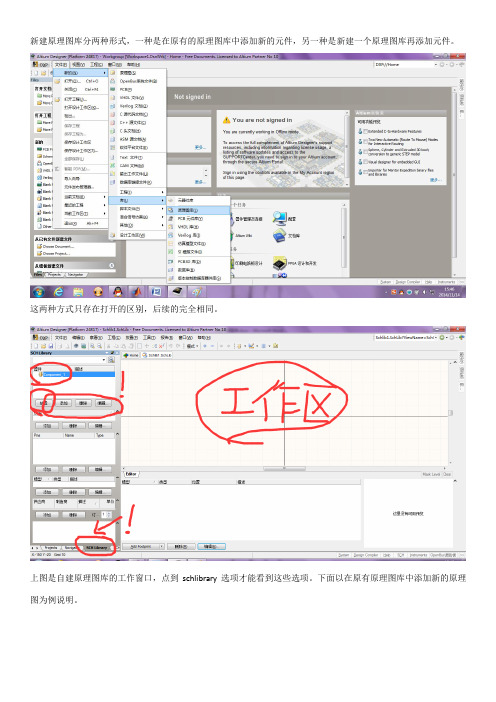
新建原理图库分两种形式,一种是在原有的原理图库中添加新的元件,另一种是新建一个原理图库再添加元件。
这两种方式只存在打开的区别,后续的完全相同。
上图是自建原理图库的工作窗口,点到schlibrary选项才能看到这些选项。
下面以在原有原理图库中添加新的原理图为例说明。
U表示芯片,问号是英文字符下的问号,等对芯片编号的时候会自动变成数字。
第二行是芯片的名称。
里面试绘制图形的工具。
放置好一个矩形,再放置引脚,注意引脚一段带白点,这是活性端,只有这端可以连线。
调整矩形大小,所有的引脚放好了。
双击每一个引脚也可以修改引脚的名称等。
完成以后再库的名称上点鼠标右键,再点save sch….,完成。
- 1、下载文档前请自行甄别文档内容的完整性,平台不提供额外的编辑、内容补充、找答案等附加服务。
- 2、"仅部分预览"的文档,不可在线预览部分如存在完整性等问题,可反馈申请退款(可完整预览的文档不适用该条件!)。
- 3、如文档侵犯您的权益,请联系客服反馈,我们会尽快为您处理(人工客服工作时间:9:00-18:30)。
新建原理图库分两种形式,一种是在原有的原理图库中添加新的元件,另一种是新建一个原理图库再添加元件。
这两种方式只存在打开的区别,后续的完全相同。
上图是自建原理图库的工作窗口,点到schlibrary选项才能看到这
些选项。
下面以在原有原理图库中添加新的原理图为例说明。
U表示芯片,问号是英文字符下的问号,等对芯片编号的时候会自动变成数字。
第二行是芯片的名称。
里面试绘制图形的工具。
放置好一个矩形,再放置引脚,注意引脚一段带白点,这是活性端,只有这端可以连线。
调整矩形大小,所有的引脚放好了。
双击每一个引脚也可以修改引脚的名称等。
完成以后再库的名称上点鼠标右键,再点save sch….,完成。
